如何调整创维平板电脑屏幕亮度?常见问题有哪些?
28
2025-03-29
电脑作为我们日常工作中不可或缺的工具,突然出现黑屏问题会给我们带来极大的困扰。然而,遇到这种情形时,往往不必惊慌,因为黑屏可能是由多种原因造成的,其中很多问题都是可以通过简单的操作步骤来解决的。本文将全面指导您如何应对电脑屏幕突然黑屏的情况,并快速恢复使用。
我们要确保不是硬件连接问题导致的黑屏。请按照以下步骤操作:
1.确认电源线连接:检查电脑主机和显示器的电源线是否正确连接到电源插座,并确保插座有电。
2.检查显示器电源:确认显示器已开启且亮度及对比度调节到适宜水平。
3.查看指示灯:检查电脑和显示器的指示灯是否亮着,以确认它们正在通电。
如果以上步骤检查后电脑屏幕仍无反应,那么可能需要进一步诊断。
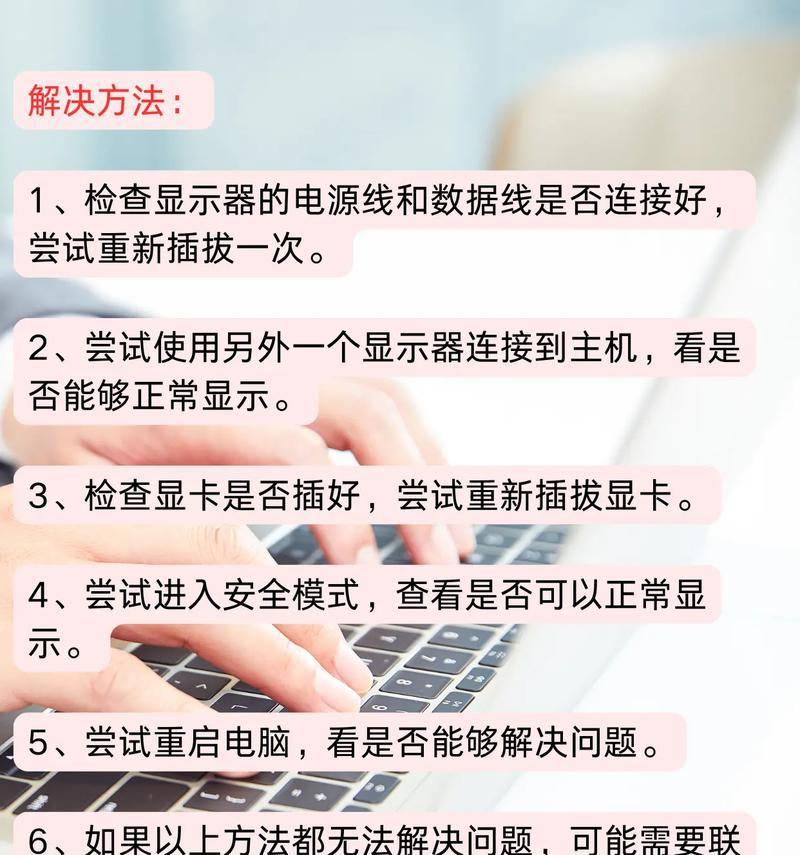
如果电脑并没有完全失去响应,尝试以下步骤重启电脑:
1.按住电源键:轻按电源键3-5秒,电脑应该会正常关机。
2.重新启动:等待大约一分钟,然后再次按下电源键,看电脑是否能够正常启动。
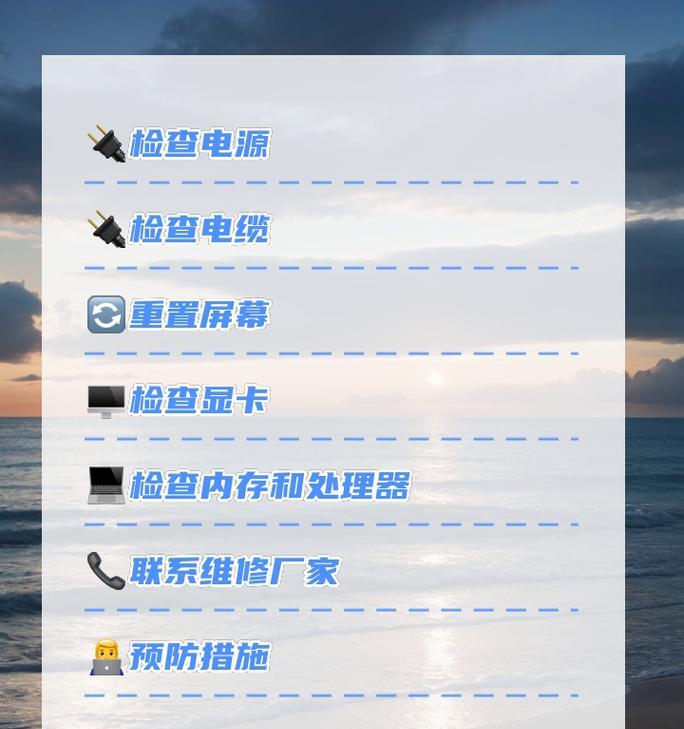
如果电脑无法正常重启,可能需要排查软件故障:
1.强制关闭电脑:如果电脑屏幕黑屏但硬盘指示灯仍在闪烁,尝试强制关闭电脑,然后重新开机。
2.进入安全模式:重启电脑时不断按F8键(部分电脑可能不同),进入“高级启动选项”,选择“安全模式”。
3.系统还原:在安全模式下,使用系统还原功能,恢复到出现黑屏之前的状态。
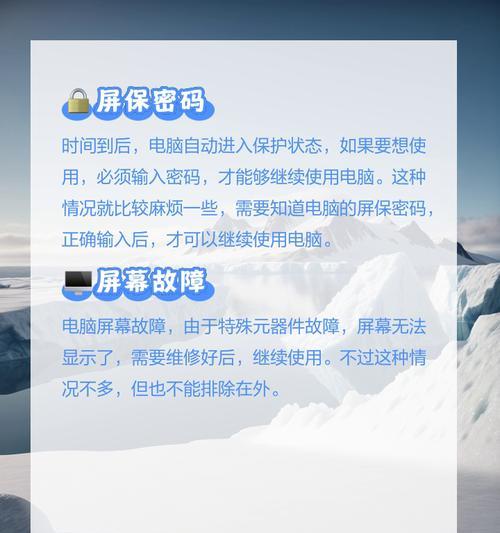
如果软件排除法无效,可能是硬件问题:
1.内存检测:关闭电脑电源,打开机箱检查内存条是否松动,尝试重新插拔或更换内存条测试。
2.显卡检查:独立显卡用户检查显卡是否正确安装,必要时更换显卡进行测试。
3.硬盘检查:使用系统工具检查硬盘健康状况,确保没有物理损坏。
如果以上方法都无法解决问题,可能需要求助于专业的电脑维修人员,以确定并修复更深层次的问题。
为了避免未来出现类似问题,建议您:
1.定期清理电脑灰尘:保持电脑内部清洁,防止由于灰尘堆积造成的散热不良或短路。
2.正确开关机:避免频繁非正常关机,这样可能对硬盘和内存造成损伤。
3.备份数据:定期备份重要数据,以防不可预见的硬件故障导致数据丢失。
通过以上步骤,您应该能够针对电脑屏幕突然黑屏的问题有一个系统的解决策略。记住,在操作过程中要保持冷静,细心检查每一步,通常情况下黑屏问题都是可以得到有效解决的。
如果您在操作过程中遇到任何问题,或者有任何疑问,欢迎在评论区留言,我会尽快为您提供帮助。现在,让我们共同确保电脑的稳定运行,让工作和学习不再被黑屏问题困扰。
版权声明:本文内容由互联网用户自发贡献,该文观点仅代表作者本人。本站仅提供信息存储空间服务,不拥有所有权,不承担相关法律责任。如发现本站有涉嫌抄袭侵权/违法违规的内容, 请发送邮件至 3561739510@qq.com 举报,一经查实,本站将立刻删除。